您的硬盤驅動器是否耗盡空間,導致Windows 10中的文件自動壓縮?
所有操作系統都容易出錯,並且Windows 10也不例外。
最近,幾個用戶報告他們的Windows 10文件會自動壓縮,並且無法撤消更改。我們研究了此事,並發現此問題可能是由於多種原因引起的,包括較少的存儲空間和損壞的圖標數據庫。
如果您遇到類似的問題,請繼續閱讀,因為我們列出了本指南中一些最有效的故障排除方法。
讓我們開始。
1。刪除臨時文件並執行磁盤清理。
Windows中文件自動壓縮背後的最常見原因是較少的存儲空間。當您的設備耗盡空間時,您的操作開始壓縮文件,以為更新的安裝和下載提供空間。
您可以通過刪除操作系統中的臨時文件,然後執行磁盤清理來增加磁盤空間。
這是您需要做的:
- 打開跑步按下對話框視窗+r鍵同時地。
- 類型 '%溫度%'在對話框的文本字段中,點擊進入。

- 刪除文件夾中的所有內容。
- 現在啟動一個跑步再次對話框並輸入'溫度'在文本字段中。

- 打進入啟動文件夾並刪除此文件夾的所有內容。
- 現在導航到這台PC並右鍵單擊系統驅動器。在大多數情況下,是C驅動器。
- 選擇特性然後單擊磁盤清理按鈕。

- 檢查所有框以外的所有盒子。
- 點擊清理系統文件然後擊中好的。

- 該過程完成後,重新啟動您的PC並檢查問題是否解決。
希望這將阻止Windows 10自動壓縮文件。
如果您在相當長的一段時間內尚未在PC上安裝最新更新,則操作系統可能會壓縮文件以為新更新騰出空間。
如果適用此情況,那麼解決手頭問題的最佳方法是安裝所有待處理更新,因此Windows不會自動壓縮文件以創建更多空間。此外,由於最新更新包含錯誤修復程序,因此安裝它們也將幫助您擺脫系統中的任何錯誤或損壞錯誤。
完成所有待處理更新後,Windows將不再壓縮您的文件夾內容。
3。禁用壓縮。
在操作系統上啟用了Windows的壓縮功能,這導致了正在考慮的問題。
幸運的是,您可以通過幾個簡單的步驟禁用此功能,這將有望停止Windows中文件的自動壓縮。
這是您需要做的:
通過命令提示禁用壓縮。
禁用壓縮的第一種方法是通過命令提示符。在這種方法中,我們將執行具有管理特權的相關命令,以進行所需的更改。
這是您需要做的:
- 類型CMD在搜索欄中,單擊作為管理員運行啟動具有管理特權的命令提示。
- 在命令提示符中,鍵入下面提到的命令並點擊進入。
fsutil behavior set disablecompression 1
- 執行命令後,重新啟動您的PC。
重新啟動PC後,所考慮的問題應解決。
通過組策略編輯器禁用壓縮。
在第二種方法中,我們將對組策略編輯器進行更改。
組策略編輯器是Windows功能,允許高級級用戶自定義其操作系統。有關Windows程序和流程的信息以此處的策略形式存儲,並且通過修改相關策略,用戶可以進行所需的更改。
這是您可以使用組策略編輯器禁用自動壓縮的方法:
- 打開跑步按下對話框視窗+r鍵同時在鍵盤上。
- 類型 'gpedit.msc'在對話框的文本字段中啟動組策略編輯器。

- 在組策略編輯窗口內,導航到下面提到的位置。
Computer Configuration\Administrative Templates\System\Filesystem\NTFS
- 在右窗格中,定位不允許在所有NTF量上進行壓縮並雙擊它。

- 選擇啟用然後單擊確定以保存更改。
通過修改策略,您應該能夠防止Windows自動壓縮文件。
4。重建圖標緩存數據庫。
如果操作系統上的圖標緩存數據庫損壞,也可能會考慮正在考慮的問題。損壞的數據庫導致兩個藍色箭頭圖標顯示在文件夾上,這會自動壓縮它們。
在這種情況下,我們鼓勵您繼續重建圖標緩存數據庫。這樣做將消除數據庫中的損壞錯誤,從而解決該過程中的錯誤。
這是您需要做的:
- 關閉操作系統上的所有打開文件夾。
- 類型工作管理員在搜索欄中,單擊打開啟動任務管理器窗口。
- 右鍵單擊Windows Explorer任務管理器中的選項,然後單擊結束任務。

- 任務關閉後,單擊文件從功能區菜單中選擇運行新任務。

- 在下一個窗口中,鍵入cmd.exe在文本字段中並檢查與之關聯的框使用管理員特權創建此任務。這樣做將啟動高架命令提示。

- 在命令提示中,鍵入下面提到的命令並點擊進入執行它們。
CD /d %userprofile%\AppData\Local
DEL IconCache.db /a
EXIT
- 執行命令後,返回任務管理器並重複第四步。
- 類型Explorer.exe在文本字段中並點擊進入。
- 現在,重新啟動您的PC並檢查問題是否已解決。如果沒有,請繼續第10步。
- 類型CMD在任務欄的搜索字段中,然後單擊作為管理員運行啟動高架命令提示。
- 在命令提示符窗口中鍵入下面提到的命令並點擊進入執行它。
ie4uinit.exe -ClearIconCache
如果損壞的圖標緩存數據庫正在引起目前的問題,則重建數據庫將無需任何問題解決。
5。嘗試使用CleanMYPC。
正如我們前面提到的,當您的操作系統試圖在驅動器上創建更多空間時,可能會發生問題。一些用戶能夠通過消除使用PC清潔器佔用其PC上空間的垃圾文件來解決問題,因此我們建議您嘗試一下。
PC清潔器將掃描您的系統中的不需要文件,識別它們,並在幾乎沒有用戶輸入的情況下消除它們。我們最近測試了市場上最好的清潔劑,發現清潔要成為最好的,這就是為什麼如果您正在尋找建議,我們建議您繼續清潔。
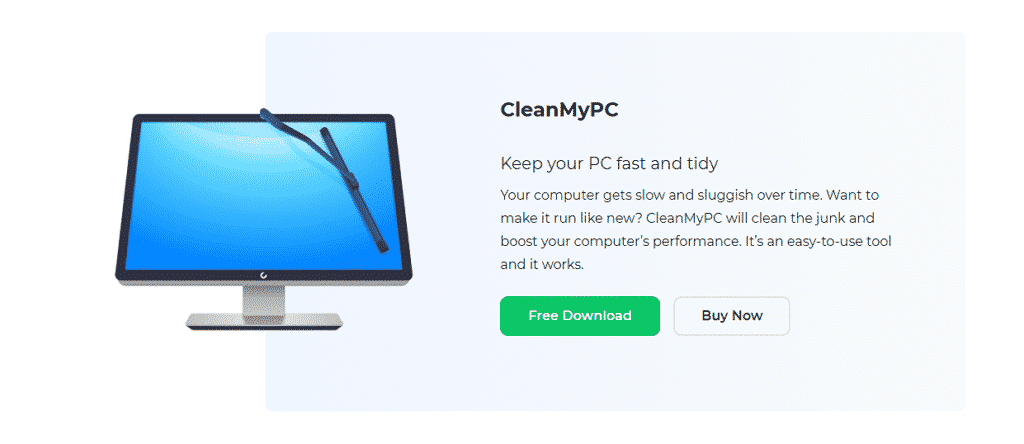
清潔附帶各種系統維護工具,可以解決大多數與PC相關的問題,例如緩慢的性能和損壞錯誤。您需要做的就是使用它進行掃描,其餘的將得到照顧!
如果這是您的PC迫切需要的東西,立即安裝CleanMYPC並像新的一樣啟動您的電腦並運行!
6。執行就地升級。
如果上述方法都不適合您,那麼這意味著操作系統上的損壞錯誤無法使用常規的故障排除方法來解決。
如果是這種情況,最好執行就地升級,因為這將解決Windows中的所有問題,而不會影響您的任何文件。
- 下載媒體創建工具。
- 成功安裝後,打開應用並單擊立即升級這台PC。
- 按照屏幕上的說明進行操作。
- 在準備安裝窗口,在安裝後選擇要保留在PC上的項目。
- 點擊下一個並按照屏幕上可見的說明開始安裝Windows。
就是這樣。這應該一勞永逸地解決問題。
這使我們進入了有關防止Windows 10中文件自動壓縮的指南的結尾。我們希望本指南中提到的一種方法為您帶來了困難,並且現在已經解決了問題。如果您對故障排除步驟有任何疑問,請在下面的評論部分中告訴我們。
如果本指南為您提供幫助,請分享。 🙂
